Setările POP3 pentru Outlook sau Outlook Express
Atenție vă rog! Înainte de a începe să configurați POP3 în Microsoft Outlook client de e-mail, conectați-vă la contul dvs. ca pe www.inbox.lv și setările permit accesul printr-un POP3 extern și serverul SMTP. Pentru a spori siguranța utilizatorilor, accesul implicit la cutia poștală utilizând / IMAP protocolul POP3 / SMTP este interzisă.
Când configurați setările POP3 din programul de e-mail Microsoft Outlook, rețineți că locația anumitor opțiuni poate varia în funcție de versiunea Microsoft Outlook.
- Deschideți programul de e-mail Microsoft Outlook,
- în panoul de sus, din meniul Fișier, deschideți secțiunea Informații și selectați Setări de cont,
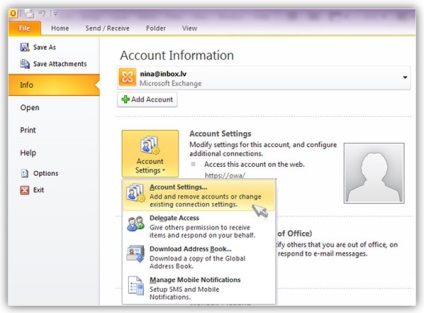
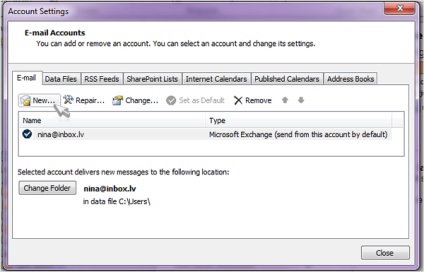
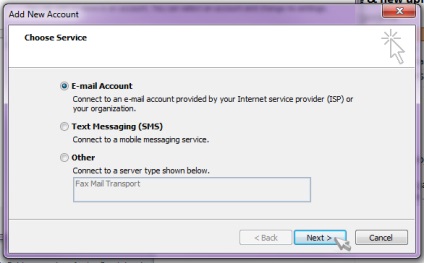
- selectați Configurați manual setările serverului sau alte tipuri de server. Faceți clic pe Următorul,
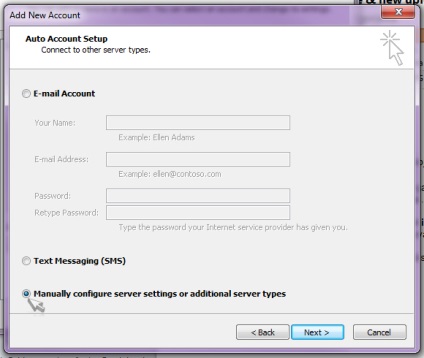
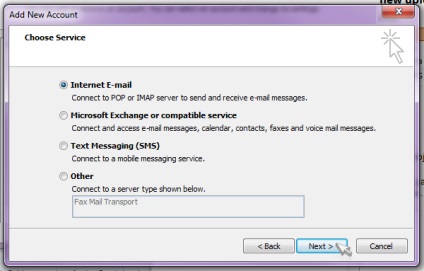
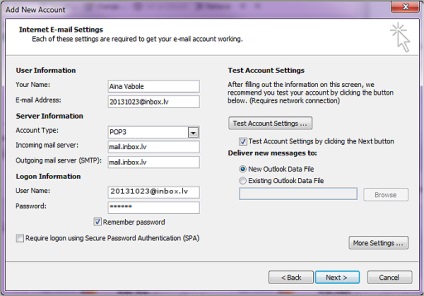
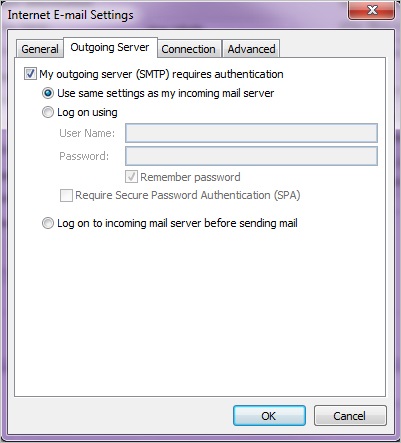
- check out Serverul meu de ieșire (SMTP) necesită autentificare și apoi - Utilizează aceleași setări ca serverul meu de mail primit,
- Du-te la fila Advanced și bifați „Acest server necesită o conexiune criptată (SSL)“ - în portul serverului de primire (POP3) 995 se va automat setările serverului de ieșire (SMTP) - Port 587ili 25 și marchează TLS în „Utilizarea următorul tip de criptat conexiune ".
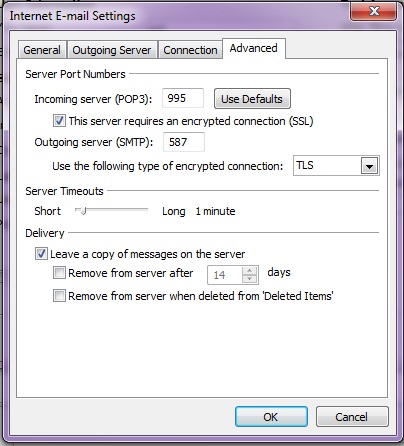
Articole similare
Trimiteți-le prietenilor: